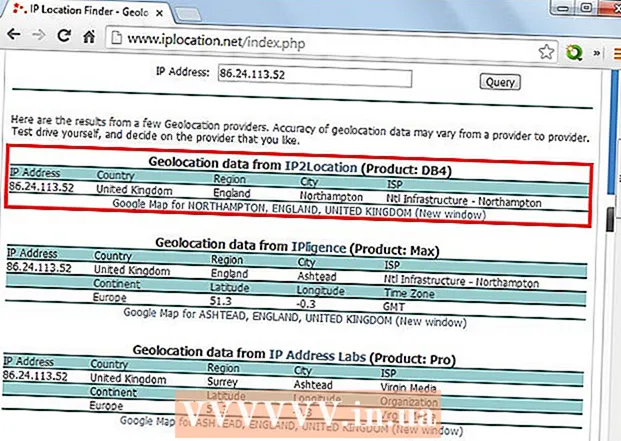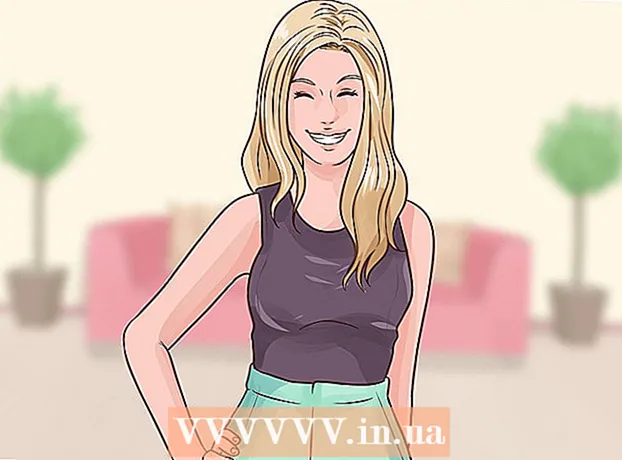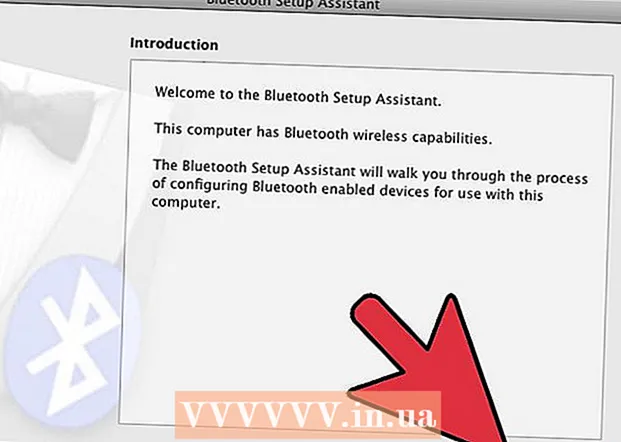Autorius:
John Pratt
Kūrybos Data:
15 Vasario Mėn 2021
Atnaujinimo Data:
1 Liepos Mėn 2024

Turinys
- Žengti
- 1 dalis iš 4: „Microsoft Fixit“ naudojimas
- 2 dalis iš 4: rankiniu būdu pašalinkite „Spyhunter“
- 3 dalis iš 4: Įkrovos tvarkyklės atkūrimas
- 4 dalis iš 4: Valykite įvairiais įrankiais
„SpyHunter“ reklamuojasi kaip šnipinėjimo programa, tačiau dažnai tik įdiegę ir nuskaitydami praneša vartotojams, kad jie turi mokėti už bet kokių infekcijų pašalinimą. Be to, „SpyHunter“ gali būti labai keblu atsikratyti ir netgi jūsų kompiuteris gali paleisti kitaip. Naudodami tinkamus įrankius, galite visiškai pašalinti „SpyHunter“ iš savo sistemos.
Žengti
1 dalis iš 4: „Microsoft Fixit“ naudojimas
 Jei turite programą, kurios negalima pašalinti, apsilankykite „Microsoft Fixit“ svetainėje. „Spyhunter“ gali būti nemenka problema, kai bandote jį pašalinti, nes jis neturi programos, kaip jį pašalinti. Viskas, kas atsitinka, kai jį pašalinate, yra tai, kad jis nebebus rodomas įdiegtų programų sąraše, tačiau pats „Spyhunter“ liks jūsų sistemoje. „Microsoft“ turi įrankį, kurį kai kurie vartotojai nurodė padėti išspręsti problemas.
Jei turite programą, kurios negalima pašalinti, apsilankykite „Microsoft Fixit“ svetainėje. „Spyhunter“ gali būti nemenka problema, kai bandote jį pašalinti, nes jis neturi programos, kaip jį pašalinti. Viskas, kas atsitinka, kai jį pašalinate, yra tai, kad jis nebebus rodomas įdiegtų programų sąraše, tačiau pats „Spyhunter“ liks jūsų sistemoje. „Microsoft“ turi įrankį, kurį kai kurie vartotojai nurodė padėti išspręsti problemas. - Spustelėkite čia, kad atidarytumėte „Fixit“ svetainę.
 Spustelėkite mygtuką „Vykdyti dabar“. Iš jūsų „Microsoft“ į jūsų kompiuterį bus atsisiųsta nedidelė programa, kuri padės išspręsti problemą.
Spustelėkite mygtuką „Vykdyti dabar“. Iš jūsų „Microsoft“ į jūsų kompiuterį bus atsisiųsta nedidelė programa, kuri padės išspręsti problemą.  Paleiskite atsisiųstą programą. Gali tekti patvirtinti, kad norite jį paleisti.
Paleiskite atsisiųstą programą. Gali tekti patvirtinti, kad norite jį paleisti.  Spustelėkite .Priimti pradėti programą.
Spustelėkite .Priimti pradėti programą. Pasirinkite „Aptikti problemas ir pritaikyti pataisymus man“. Kai būsite paprašyti nurodyti problemą, kurios ieškote sprendimo, pasirinkite „Pašalinti“.
Pasirinkite „Aptikti problemas ir pritaikyti pataisymus man“. Kai būsite paprašyti nurodyti problemą, kurios ieškote sprendimo, pasirinkite „Pašalinti“.  Programų sąraše pasirinkite „SpyHunter“. Vykdykite nurodymus, kad pašalintumėte jį iš savo sistemos. Jei nepavyksta pašalinti „SpyHunter“, tęskite kitą skyrių.
Programų sąraše pasirinkite „SpyHunter“. Vykdykite nurodymus, kad pašalintumėte jį iš savo sistemos. Jei nepavyksta pašalinti „SpyHunter“, tęskite kitą skyrių.
2 dalis iš 4: rankiniu būdu pašalinkite „Spyhunter“
 Atidarykite Valdymo skydą. Jį galite pasiekti meniu Pradėti. „Windows 8“ vartotojai gali spustelėti ⊞ Laimėk+X ir meniu pasirinkite „Valdymo skydas“.
Atidarykite Valdymo skydą. Jį galite pasiekti meniu Pradėti. „Windows 8“ vartotojai gali spustelėti ⊞ Laimėk+X ir meniu pasirinkite „Valdymo skydas“.  Pasirinkite „Programos ir funkcijos“ arba „Pašalinti programą“. Jei turite „Windows XP“, pasirinkite „Įdiegti arba pašalinti programas“.
Pasirinkite „Programos ir funkcijos“ arba „Pašalinti programą“. Jei turite „Windows XP“, pasirinkite „Įdiegti arba pašalinti programas“.  Slinkite žemyn ir pasirinkite „SpyHunter“ iš įdiegtų programų sąrašo.
Slinkite žemyn ir pasirinkite „SpyHunter“ iš įdiegtų programų sąrašo.- Jei „SpyHunter“ nėra sąraše, pereikite prie šio skyriaus 6 veiksmo.
 Spustelėkite .pašalinti . Vykdykite nurodymus, kad užbaigtumėte programos pašalinimą.
Spustelėkite .pašalinti . Vykdykite nurodymus, kad užbaigtumėte programos pašalinimą. - Uždarykite apklausą neatsakydami. Kai kurie vartotojai nurodė, kad baigus tyrimą ir spustelėjus „Tęsti“ programa bus iš tikrųjų įdiegta iš naujo. Venkite to uždarydami tyrimą, jei jis pasirodys.
 Paspauskite.⊞ Laimėk+R.ir įveskiteregeditatidaryti registro rengyklę. Tai leis jums rankiniu būdu pašalinti likusius „SpyHunter“ registro įrašus.
Paspauskite.⊞ Laimėk+R.ir įveskiteregeditatidaryti registro rengyklę. Tai leis jums rankiniu būdu pašalinti likusius „SpyHunter“ registro įrašus.  Paspauskite.„Ctrl“+F.Norėdami atidaryti paieškos lauką.
Paspauskite.„Ctrl“+F.Norėdami atidaryti paieškos lauką. Tipas.žvėriškas medžiotojasir paspauskite↵ Įveskite. Gali praeiti šiek tiek laiko, kol registro rengyklė baigs paiešką.
Tipas.žvėriškas medžiotojasir paspauskite↵ Įveskite. Gali praeiti šiek tiek laiko, kol registro rengyklė baigs paiešką.  Dešiniuoju pelės mygtuku spustelėkite pasirodžiusį įrašą ir pasirinkite „Ištrinti“. Tai pašalins registro įrašą iš jūsų kompiuterio.
Dešiniuoju pelės mygtuku spustelėkite pasirodžiusį įrašą ir pasirinkite „Ištrinti“. Tai pašalins registro įrašą iš jūsų kompiuterio.  Pakartokite paieškos ir ištrynimo procesą, kol nebebus rasta jokių atitikmenų. Tai užtikrina, kad visi „SpyHunter“ įrašai registre buvo pašalinti.
Pakartokite paieškos ir ištrynimo procesą, kol nebebus rasta jokių atitikmenų. Tai užtikrina, kad visi „SpyHunter“ įrašai registre buvo pašalinti. - Baigę pašalinti registro įrašus, pereikite prie kito skyriaus, kad išvalytumėte likusius programos pėdsakus.
 Ištrinkite likusius „SpyHunter“ failus. Kietajame diske vis tiek liks failų, kuriuos turėsite ištrinti rankiniu būdu. Atidarykite „Windows Explorer“ (⊞ Laimėk+E) ir ieškokite šių failų ir aplankų.
Ištrinkite likusius „SpyHunter“ failus. Kietajame diske vis tiek liks failų, kuriuos turėsite ištrinti rankiniu būdu. Atidarykite „Windows Explorer“ (⊞ Laimėk+E) ir ieškokite šių failų ir aplankų. - C: bootsqm.dat
- C: Vartotojai Vartotojo vardas Desktop SpyHunter.lnk
- C: sh4ldr
- C: Program Files Enigma Software Group
- C: Windows System32 Drivers EsgScanner.sys
- C: Vartotojai Vartotojo vardas Downloads SpyHunter-Installer.exe
- C: Program Files Enigma Software Group SpyHunter SH4Service.exe
3 dalis iš 4: Įkrovos tvarkyklės atkūrimas
 Įdėkite „Windows“ diegimo diską į savo kompiuterį. Jei paleidimo metu matote parinktį „SpyHunter“, skirtą „Windows“ įkelti, turėsite pataisyti įkrovos tvarkyklę.
Įdėkite „Windows“ diegimo diską į savo kompiuterį. Jei paleidimo metu matote parinktį „SpyHunter“, skirtą „Windows“ įkelti, turėsite pataisyti įkrovos tvarkyklę. - Jei neturite diegimo disko, instrukcijas, kaip sukurti atkūrimo diską, ieškokite wikiHow.
 Iš naujo paleiskite kompiuterį ir įveskite BIOS. Tai darote paspausdami teisingą mygtuką (paprastai F2, F10, F11 arba Del).
Iš naujo paleiskite kompiuterį ir įveskite BIOS. Tai darote paspausdami teisingą mygtuką (paprastai F2, F10, F11 arba Del).  Atidarykite BIOS meniu BOOT. Nustatykite kompiuterį paleisti iš kompaktinio disko / DVD.
Atidarykite BIOS meniu BOOT. Nustatykite kompiuterį paleisti iš kompaktinio disko / DVD.  Paleiskite „Windows“ sąrankos procesą. Jums bus paprašyta paspausti klavišą, kad jį paleistumėte.
Paleiskite „Windows“ sąrankos procesą. Jums bus paprašyta paspausti klavišą, kad jį paleistumėte.  Spustelėkite „Atkurti kompiuterį“. Tai galite rasti pagrindiniame „Windows“ diegimo ekrane.
Spustelėkite „Atkurti kompiuterį“. Tai galite rasti pagrindiniame „Windows“ diegimo ekrane.  Pasirinkite savo operacinę sistemą. Jei turite daugiau nei vieną įdiegtą, būtinai pasirinkite „Windows“.
Pasirinkite savo operacinę sistemą. Jei turite daugiau nei vieną įdiegtą, būtinai pasirinkite „Windows“.  Meniu Sistemos atkūrimas pasirinkite „Komandinė eilutė“. Tai paleis komandų eilutę.
Meniu Sistemos atkūrimas pasirinkite „Komandinė eilutė“. Tai paleis komandų eilutę.  Įveskite komandą, kad atkurtumėte įkrovos įrenginį. Įveskite šias komandas ir paspauskite ↵ Įveskite po kiekvienos užduoties. Palaukite, kol procesas bus baigtas.
Įveskite komandą, kad atkurtumėte įkrovos įrenginį. Įveskite šias komandas ir paspauskite ↵ Įveskite po kiekvienos užduoties. Palaukite, kol procesas bus baigtas. - bootrec / fixmbr
- bootrec / fixboot
 Iš naujo paleiskite kompiuterį ir įsitikinkite, kad sistema tinkamai įkeliama. Dabar „Windows“ turėtų paleisti iš naujo.
Iš naujo paleiskite kompiuterį ir įsitikinkite, kad sistema tinkamai įkeliama. Dabar „Windows“ turėtų paleisti iš naujo.
4 dalis iš 4: Valykite įvairiais įrankiais
 Atsisiųskite ir įdiekite reikalingus įrankius. Yra keletas programų, kurios gali padėti išnaikinti „SpyHunter“ failus iš jūsų sistemos. Visas šias priemones galima nemokamai atsisiųsti.
Atsisiųskite ir įdiekite reikalingus įrankius. Yra keletas programų, kurios gali padėti išnaikinti „SpyHunter“ failus iš jūsų sistemos. Visas šias priemones galima nemokamai atsisiųsti. - „Revo“ pašalinimo programa - revouninstaller.com/revo_uninstaller_free_download.html
- CCleaner - piriform.com/ccleaner/download
- „AdwCleaner“ - general-changelog-team.fr/en/tools/15-adwcleaner
- „Malwarebytes“ kenkėjiška programa - malwarebytes.org/products/
 Paleiskite „Revo Uninstaller“. Tai jūsų kompiuteryje ieško programų, kurios nebuvo tinkamai pašalintos. Iš sąrašo pasirinkite „SpyHunter“ ir vykdykite nurodymus, kad jį visiškai pašalintumėte. Išsamias instrukcijas, kaip naudotis „Revo Uninstaller“, rasite „wikiHow“.
Paleiskite „Revo Uninstaller“. Tai jūsų kompiuteryje ieško programų, kurios nebuvo tinkamai pašalintos. Iš sąrašo pasirinkite „SpyHunter“ ir vykdykite nurodymus, kad jį visiškai pašalintumėte. Išsamias instrukcijas, kaip naudotis „Revo Uninstaller“, rasite „wikiHow“.  Paleiskite „CCleaner“. Ši programa nuskaito jūsų registrą ir pašalina įrašus, kurių jau neturėtų būti. Tai paleisdami po „Revo Uninstaller“ galėsite pašalinti visus likusius registro įrašus. Išsamias instrukcijas, kaip naudoti „CCleaner“, rasite „wikiHow“.
Paleiskite „CCleaner“. Ši programa nuskaito jūsų registrą ir pašalina įrašus, kurių jau neturėtų būti. Tai paleisdami po „Revo Uninstaller“ galėsite pašalinti visus likusius registro įrašus. Išsamias instrukcijas, kaip naudoti „CCleaner“, rasite „wikiHow“.  Paleiskite „AdwCleaner“. Tai yra programa, apsauganti nuo kenkėjiškų programų, taip pat galite aptikti ir pašalinti nepageidaujamus „SpyHunter“ failus. Norėdami pradėti nuskaityti, spustelėkite mygtuką „Nuskaityti“, tada pasibaigus nuskaitymo mygtukui „Išvalyti“, kuris paprastai trunka apie 20 minučių.
Paleiskite „AdwCleaner“. Tai yra programa, apsauganti nuo kenkėjiškų programų, taip pat galite aptikti ir pašalinti nepageidaujamus „SpyHunter“ failus. Norėdami pradėti nuskaityti, spustelėkite mygtuką „Nuskaityti“, tada pasibaigus nuskaitymo mygtukui „Išvalyti“, kuris paprastai trunka apie 20 minučių.  Paleiskite „Malwarebytes Antimalware“. Kaip ir „AdwCleaner“, ši programa jūsų kompiuteryje ieško nepageidaujamų ir kenksmingų programų. Nuskaitymo procesas greičiausiai užtruks apie 30 minučių.
Paleiskite „Malwarebytes Antimalware“. Kaip ir „AdwCleaner“, ši programa jūsų kompiuteryje ieško nepageidaujamų ir kenksmingų programų. Nuskaitymo procesas greičiausiai užtruks apie 30 minučių.  Iš naujo paleiskite kompiuterį ir vėl paleiskite visas keturias programas. Tokiu būdu galite būti tikri, kad visi paskutiniai pėdsakai buvo sunaikinti.
Iš naujo paleiskite kompiuterį ir vėl paleiskite visas keturias programas. Tokiu būdu galite būti tikri, kad visi paskutiniai pėdsakai buvo sunaikinti. - Jei negalite atsikratyti „SpyHunter“, dar kartą įdiekite „Windows“. Tai gali atrodyti kaip perdėta priemonė, tačiau jei turite diegimo diską ir sukūrėte svarbių failų atsargines kopijas, tai turėtų trukti ne ilgiau kaip apie valandą. Iš naujo įdiegus „Windows“, „SpyHunter“ bus visiškai ištrintas, be kitų infekcijų, apie kurias galbūt nežinote. Šie „wikiHow“ straipsniai padės jums iš naujo įdiegti „Windows“:
- „Windows 8“
- Windows 7
- „Windows Vista“
- Windows XP